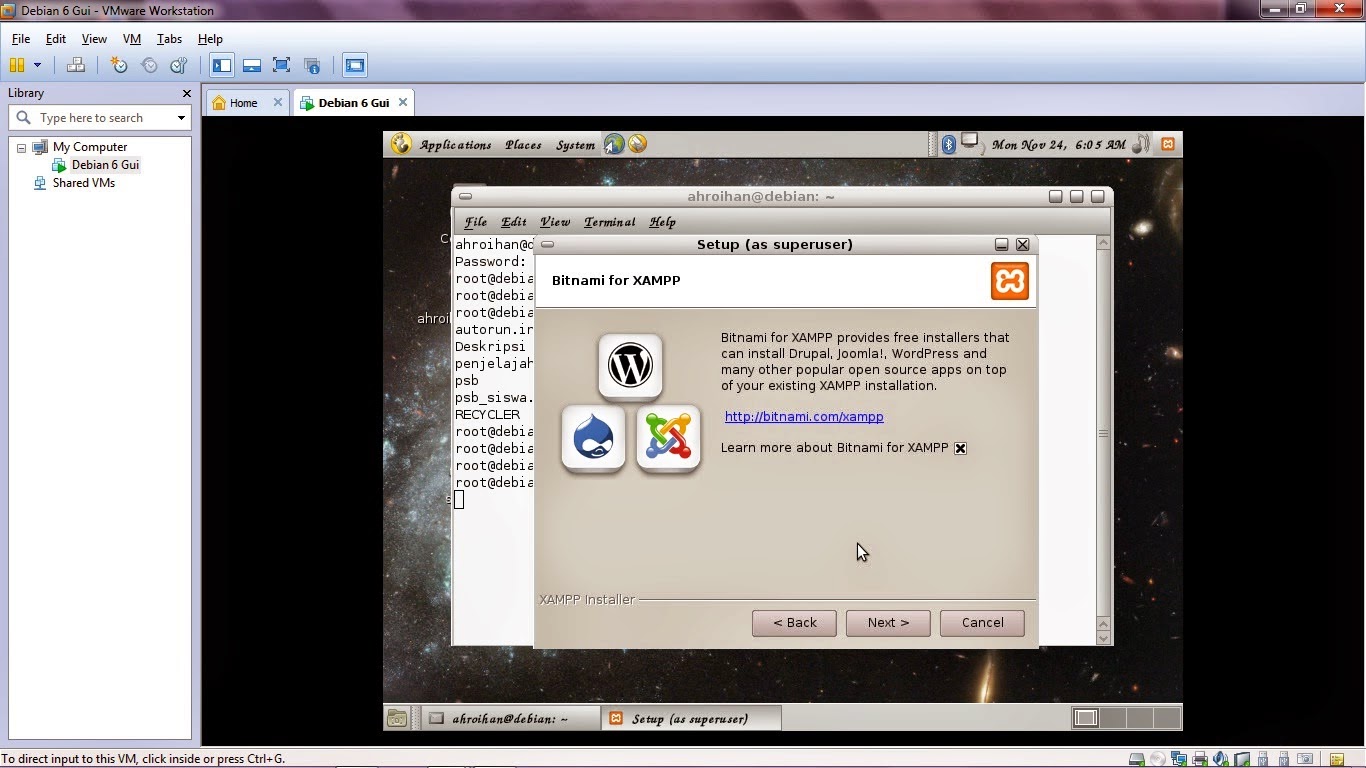Untuk membuat web server yang handal kita harus mendukung syarat-syarat sebagai berikut:
- Apache sebagai Web server
- pHp sebagai pemograman web
- MySQL sebagai database
1. Pertama kita login ke debian dengan user root dan masukkan password, seperti gambar dibawah ini :
2. Untuk menginstall phpmyadmin ketikan “apt-get install phpmyadmin” , seperti pada gambar dibawah ini :
3. Ketikan juga “apt-get install apache2” untuk menginstall apachenya, seperti gambar dibawah ini :
4. Ketikan “ cd /etc/apache2” cd fungsinya untuk masuk ke directory. Ketikan juga “ls”untuk melihat file yang ada didalamnya, seperti gambar dibawah ini
5. Ketikan
“cd sites-available”, seperti
gambar dibawah ini :
6. Ketikan
“cp default webtest” lalu ketik “ls”, seperti gambar dibawah ini :7. Ketikan “nano webtest” Untuk masuk file webtest, seperti gambar dibawah ini :
8. Tulisan yang didalam file webtest tidak perlu di ubah lagi kita langsung saja tekan “ctrl+x” untuk keluar dari file webtest, seperti gambar dibawah ini :
9. Ketikan “cd /var/www”, seperti gambar dibawah ini :
10. Kemudian kita cek dengan mengetik “ls” jika filenya sudah ada maka akan muncul tulisan index.html. Setelah itu ketikan “a2dissite default”, seperti gambar dibawah ini :
11. Ketikan juga “a2ensite webtest”, seperti gambar dibawah ini :
12. Masuk file index.html dengan mengetikan “nano index.html”, seperti gambar dibawah ini :
13. Disini edit tulisannya sesuka kita. Setelah itu simpan dan keluar,
Tekan : “Ctrl+o”untuk menyimpan
“Ctrl+x”untuk keluar 14. Setelah itu di restart dengan mengetik ” /etc/init.d/apache2 restart” agar file yang kita edit muncul di web, seperti gambar dibawah ini :
15. Ketikan “ifconfig” untuk melihat ip address, seperti gambar dibawah ini :
16. Masuk ke browser ketik ip address di browser yang tadi sudah anda lihat di ifconfig , kemudian akan muncul file index.html yang sudah di buat di debian, seperti gambar dibawah ini :
17. Selanjutnya kita tambahkan tulisan di ip addresnya “/phpmyadmin/” lalu tekan enter.
18. Maka akan masuk phpmyadmin, kemudian login menggunakan user debian. Masuk dengan user “root” dan masukan passwordnya sama seperti password pada debian setelah itu klik go.
19. Buat database baru dan beri nama lalu klik Create.
20. Beri nama table dan jumlah kolom lalu kil go.
21. Disini anda isi kolom tablenya sesuka anda.
22. Jangan lupa di kolom index pilih PRIMARY dan di A_I (autho increment) di beri tanda centang, setelah itu save. dan database telah selesai di buat
mungkin cukupsekian dari sayakurang lebihnya mohon maaf atas kekurangan dan kelebihan,wasalam. (^_^)